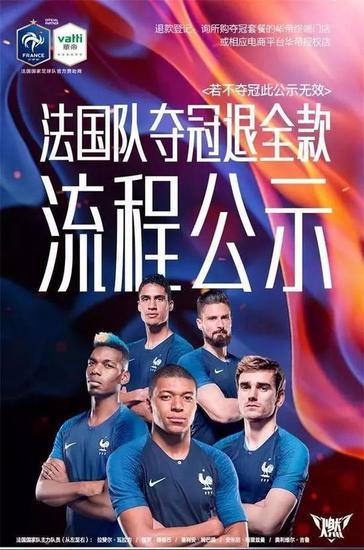尋夢新聞LINE@每日推播熱門推薦文章,趣聞不漏接❤️
在本文中,我將解釋如何在Docker中下載Oracle 12c鏡像以及如何開始使用Oracle數據庫。

作為集成測試的一部分,我在Docker中創建了一個虛擬數據庫,它幫助我存儲測試數據。在開始安裝之前,請在PC上安裝Docker。你需要在Docker中創建一個帳戶才能下載並開始工作。
在Windows中成功安裝Docker後,請檢查Docker是否已啟動並運行。運行後任務欄中會出現你熟悉的圖標!
確認Docker啟動並運行後,打開Windows PowerShell以開始使用Docker。啟動Windows PowerShell後,使用以下命令使用Docker帳戶信息登錄Docker:docker login
現在,Docker將詢問你的用戶名和密碼詳細信息。

我們現在可以開始拉取鏡像,並將我們自己創建的鏡像推送到Docker Hub。
Oracle在Docker Hub中有12c的鏡像。現在,我們將在Docker中安裝12c更輕的鏡像。使用以下命令從Docker Hub安裝Oracle 12c鏡像。docker run -d -p 8080:8080 -p 1521:1521 –name OracleDB store/oracle/database-enterprise:12.2.0.1-slim
在上面的命令中,我們要求Docker在端口號1521上運行oracle鏡像,名稱為「OracleDB」。此命令將首先檢查鏡像是否在我們的本地Docker中,否則,它將下載鏡像並開始運行Oracle鏡像。
我已經在我的本地Docker中擁有Oracle鏡像,並且在執行上述命令之後,Docker開始運行Oracle鏡像並為我們提供了一個ID以供參考。
我們可以使用以下命令查看Docker中所有鏡像或容器的運行狀態。docker ps
我只在我的本地Docker中運行Oracle鏡像,在那里我們可以看到命令的輸入。

上圖顯示了Docker中運行容器的狀態。Docker中只運行一個容器(Oracle鏡像)。我們可以看到Oracle鏡像的容器ID,創建時間和端口號。
現在執行以下命令來啟動和裝載數據庫。docker exec -it OracleDB bash -c “source /home/oracle/.bashrc; sqlplus /nolog”
執行命令後:

現在,我們可以開始研究Oracle數據庫了。按照以下命令的執行,在數據庫中創建一個示例表。
connect sys as sysdba;
— Here enter the password as ‘Oradoc_db1’
alter session set “_ORACLE_SCRIPT”=true;
create user dummy identified by dummy;
GRANT CONNECT, RESOURCE, DBA TO dummy;
–Now create a sample table.
create table Docker (id int,name varchar2(20));
–Start inserting values in to the table.
現在我們已經在Docker中成功安裝了Oracle 12c數據庫並創建了一個表來開始工作。我們可以在任何SQL編輯器中訪問此數據庫。
以下是我們安裝的數據庫的詳細信息:
1.HostName:localhost(如果安裝在任何Linux VM中,主機名將是系統IP地址)
2.端口:1521
3.用戶名和密碼:dummy
4.服務名稱:ORCLCDB.localdomain
使用以下命令獲取安裝的數據庫的服務名稱。select value from v$parameter where name=’service_names’;
我已經在SQL開發人員中創建了一個具有上述細節的新連接,並且我可以從SQL developer成功訪問在Docker數據庫中創建的表。